PS简单几步制作秋意GIF动画效果(2)
- 2021-05-05 15:56
- 来源/作者:飞特网/wjkrfaie
- 己被围观 次
6.高版本ps在图层里面勾选动画,8.0的ps请转到ImgageReady里面工作。入下图: 7.在动画里面设置时间为0.1秒,复制一层。 8.这部比较重要,选中素材图层,动
6.高版本ps在图层里面勾选动画,8.0的ps请转到ImgageReady里面工作。入下图:
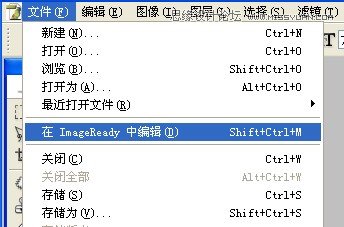
7.在动画里面设置时间为0.1秒,复制一层。

8.这部比较重要,选中素材图层,动画图层1把素材移动左上角,动画图层2把素材移动右上角。
动画图层1移动:
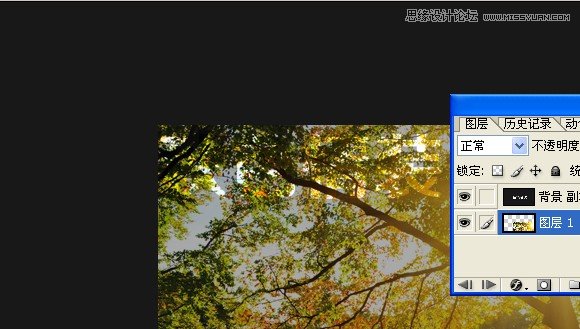
动画图层2移动:
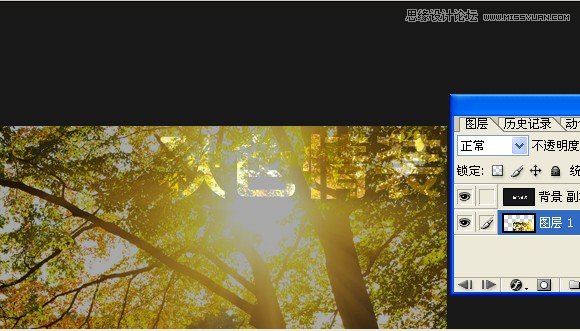
9.做过渡。参数如图:
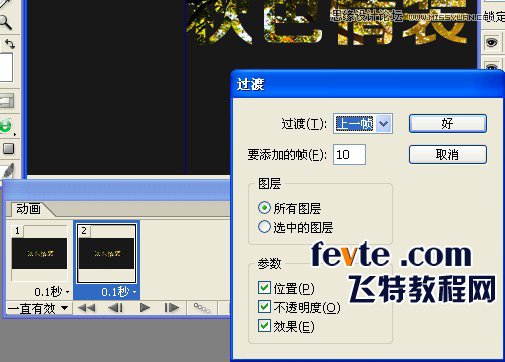
10.点击"好",完成。
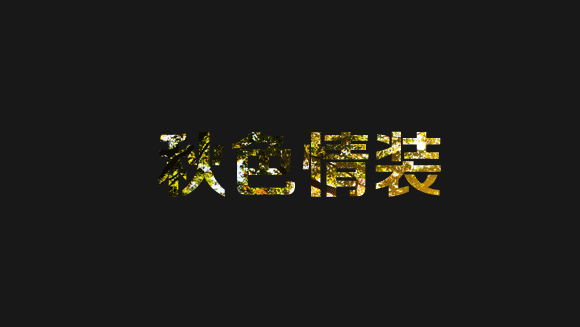
(责任编辑:xiaochuan)
*PSjia.COM 倾力出品,转载请注明来自PS家园网(www.psjia.com)
上一篇:PS手把手教您绘制个性的像素图像
下一篇:PS制作粉色质感的播放器按钮效果




